Med to-faktor-innlogging kan du øke sikkerheten ved bruk av FirstAgenda Prepare ytterligere. Du kan velge å bruke to-faktor-innlogging enten med en engangskode via SMS eller med en autentiseringsapp hver gang du logger inn.
Du kan selv aktivere to-faktor-autentisering i sikkerhetsinnstillingene dine. Når du aktiverer to-faktor-autentisering på brukernivå, gjelder det for alle organisasjonene du er medlem av.
Slik aktiverer du to-faktor-autentisering på din bruker
- Logg inn på web.firstagenda.com.
- Klikk på initialene dine øverst til høyre, og velg Rediger profil.
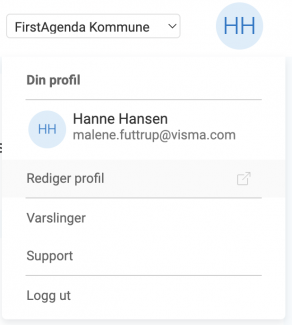
Du blir nå sendt til brukeradministrasjonssiden hvor du kan gjøre endringer.
- Klikk på Sikkerhet i venstremenyen.
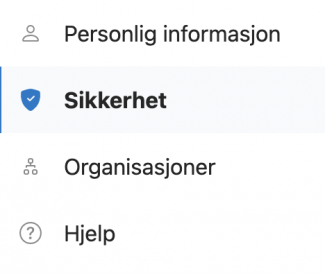
- Klikk på Rediger ved siden av “To-faktor-autentisering” og slå på bryteren for å aktivere to-faktor-autentisering.
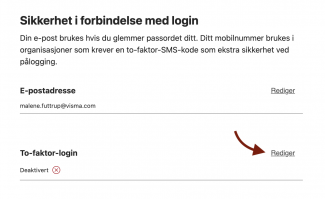
- Velg nå hvilken metode du ønsker å bruke for to-faktor-innlogging ved å markere ønsket metode:
- SMS-kode: Hvis du velger SMS-kode, vil du motta en engangskode via SMS hver gang du logger inn.
- Autentiseringsapp: Hvis du velger autentiseringsapp, vil appen generere en engangskode som må oppgis hver gang du logger inn. Les her om hvordan du setter opp autentiseringsappen ved innlogging.
- SMS-kode: Hvis du velger SMS-kode, vil du motta en engangskode via SMS hver gang du logger inn.
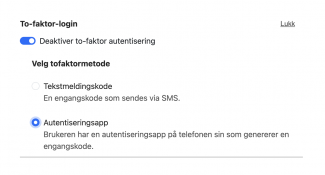
- Klikk deretter på Lukk og på Lagre nederst på siden
Du har nå aktivert to-faktor-autentisering for din bruker.
Hvis du på et tidspunkt ønsker å deaktivere to-faktor-autentisering, er prosedyren den samme. Du slår bare av bryteren under to-faktor-autentisering.
Merk:
Hvis organisasjonen din har aktivert to-faktor-autentisering på organisasjonsnivå, kan du ikke deaktivere det selv.
